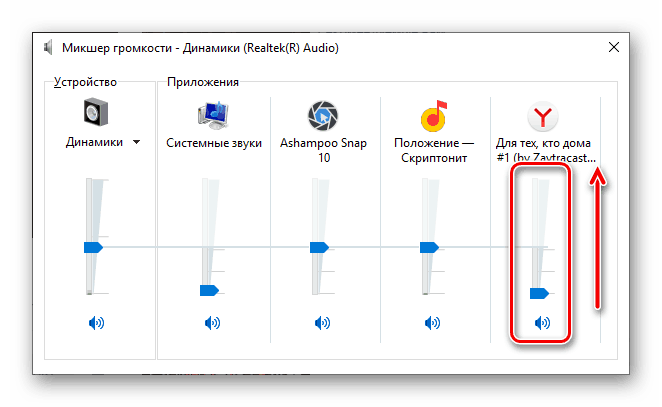Решавање проблема репродукције аудио записа у Иандекс.Бровсер-у
Претраживач је вероватно најтраженији и најчешће коришћени програм на компјутеру скоро сваког корисника, па стога, када дође до проблема у његовом раду, то је двоструко непријатно. Дакле, из потпуно нејасних разлога, звук може нестати у Иандек претраживачу. Али не треба да очајавате, јер данас ћемо вам рећи како да га вратите.
Погледајте и: Шта урадити ако се видео у Иандек претраживачу успорава
Садржај
Соунд Рецовери у Иандек претраживачу
Звук у веб претраживачу може бити одсутан из више разлога, а сваки од њих има властитог “кривца” - то је или сам Иандек претраживач, софтвер потребан за његов рад, или сам оперативни систем или опрема која је у њу уграђена. Размотрите сваки од њих детаљније и, што је још важније, представљамо ефективна решења проблема.
Међутим, пре него што наставите са спровођењем препорука наведених у наставку, ипак проверите да ли сте искључили јачину звука на страници на којој слушате аудио или гледате видео. И обратите пажњу не само на сам плејер, већ и на картицу, јер звук може бити искључен посебно за њега.
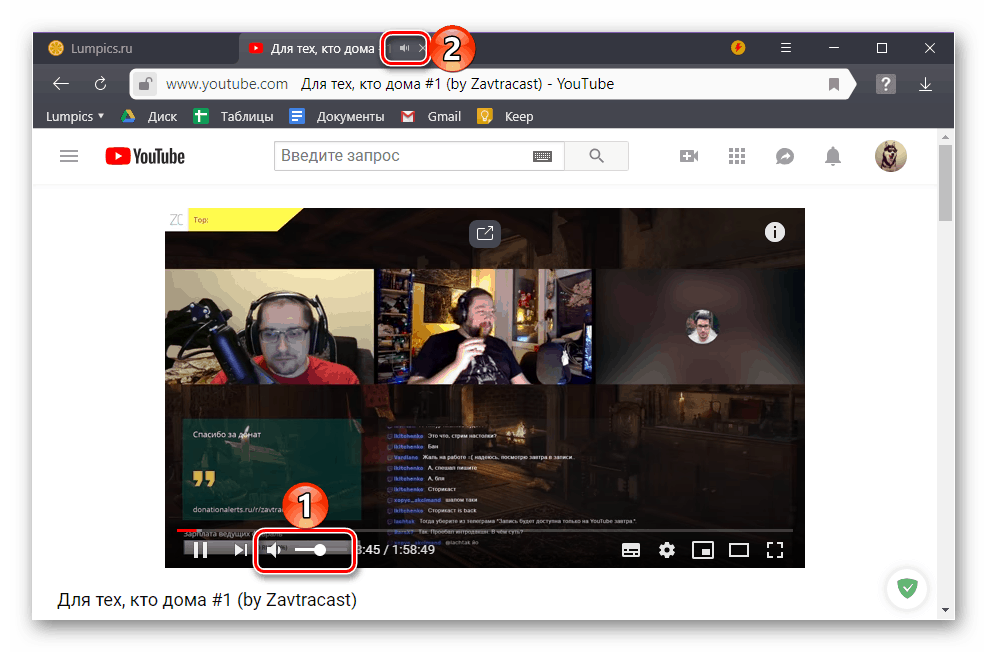
Напомена: Ако нема звука не само у прегледачу, већ иу читавом оперативном систему, прочитајте следећи чланак да бисте вратили његову функционалност.
Више детаља: Шта учинити ако звук нестане у Виндовсу
Разлог 1: Искључивање софтвера
Као што знате, у оперативном систему Виндовс можете контролисати не само волумен целог оперативног система у целини, већ и његове појединачне компоненте. Могуће је да звук није у Иандек претраживачу само зато што је онемогућен за ову апликацију или је постављена минимална вредност. Ово можете да проверите на следећи начин:
- Поставите курсор на икону за контролу јачине звука, кликните десним тастером миша на њу и изаберите "Отвори миксер јачине звука" у менију који се отвори.
- Укључите аудио или видео са звуком у Иандек Веб Бровсер и погледајте миксер. Обратите пажњу на ниво нивоа контроле сигнала за претраживач. Ако је "искривљен" на нулу или близу минимума, подигните га на прихватљив ниво.
![Додајте звук у Иандек претраживач кроз Виндовс 10 миксер за јачину звука]()
Ако је икона испод прецртана, то значи да је звук једноставно искључен. Можете га омогућити кликом на лијеву типку миша на ову икону. - Под условом да је разлог недостатка звука било његово физичко гашење, проблем ће бити елиминисан. У супротном, ако је миксер на почетку имао не-нулту или минималну вредност запремине, идите на следећи део чланка.
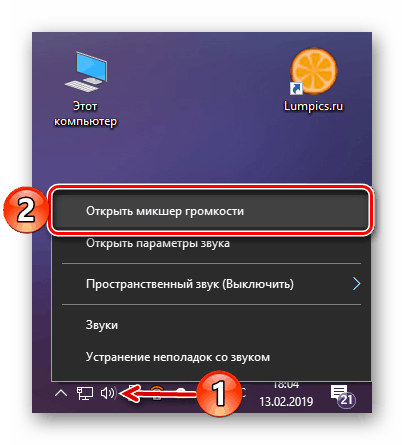
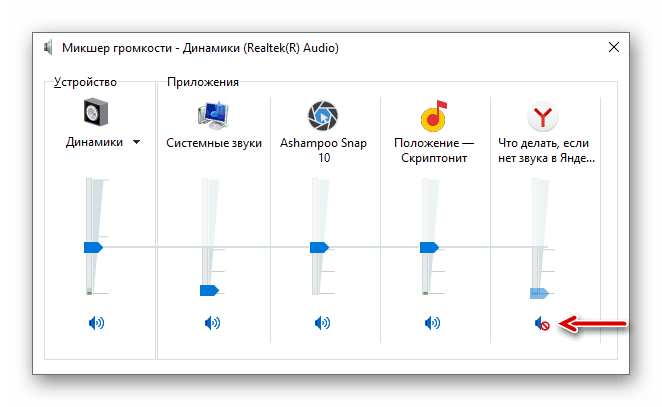
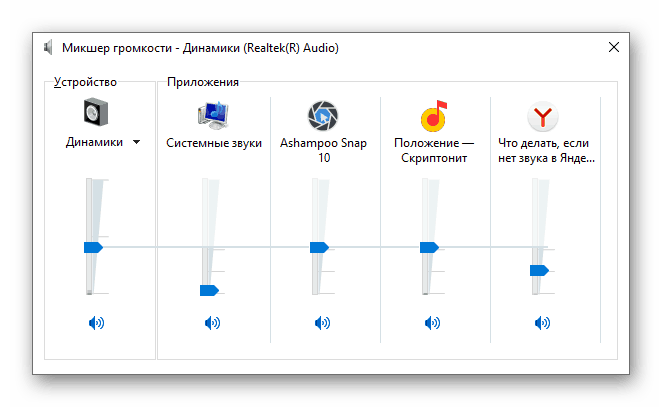
Разлог 2: Проблеми са звучном опремом.
Такође је могуће да је недостатак звука у Иандек претраживачу проузрокован неправилним радом аудио опреме или софтвера одговорног за његов рад. Решење у овом случају је једноставно - прво морате ажурирати аудио драјвер, а затим, ако то не помогне, извршите његову поновну инсталацију и / или поврат. Како је то учињено описали смо у посебном чланку, линк на који је дат у наставку. 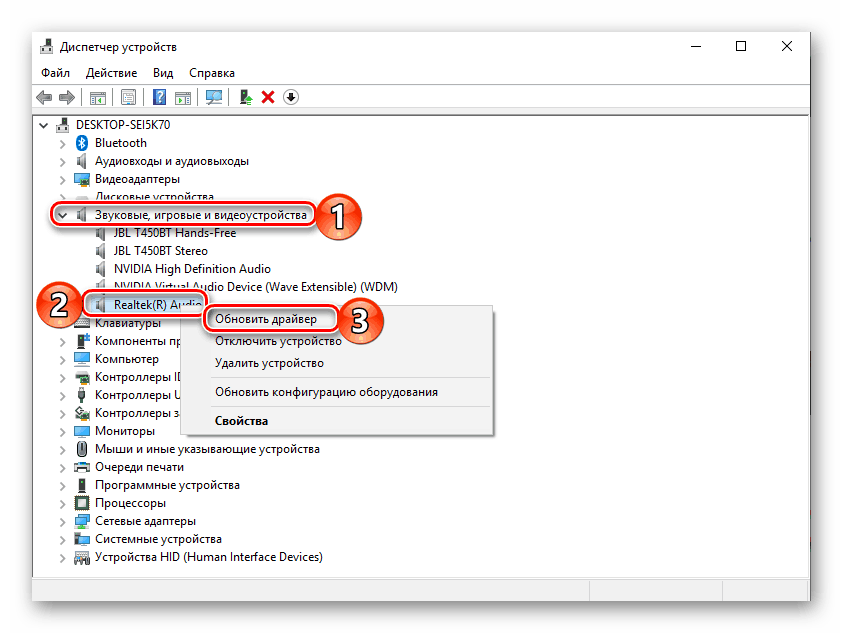
Више детаља:
Рестаурација звучне опреме
(погледајте "Метода 2" и "Метода 4")
Разлог 3: Адобе Фласх Плаиер
Упркос чињеници да је већина веб претраживача или већ напустила употребу Фласх технологије, или планирају да то ураде у блиској будућности, посебно у Иандеку веб плаиер фром адобе још увек у употреби. Он је тај који може бити кривац за проблем с којим се суочавамо, али рјешење у овом случају је прилично једноставно. Први корак је да се уверите да је најновија верзија програма Адобе Фласх инсталирана на вашем рачунару и, ако није, ажурирајте је. Ако је уређај ажуран, морат ћете га поново инсталирати. Следећи материјали ће вам помоћи да све ово урадите (тачно по налогу који смо предложили): 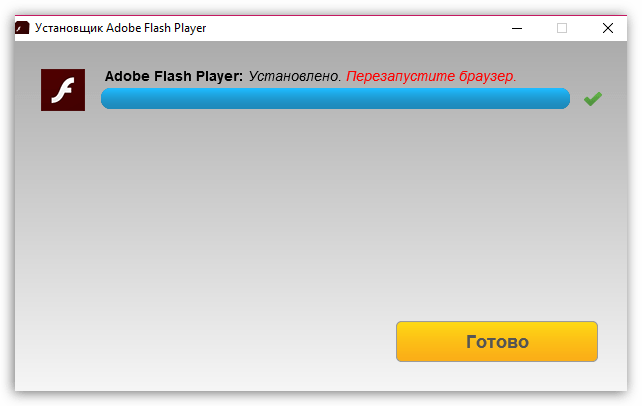
Више детаља:
Како ажурирати Адобе Фласх Плаиер
Како потпуно уклонити Фласх Плаиер
Инсталирање Адобе Фласх-а на рачунар
Разлог 4: Вирусна инфекција
Злонамерни софтвер је у стању да продре у оперативни систем и изазове велики број проблема у раду његових компоненти. С обзиром да већина вируса „долази“ са Интернета и паразитира у веб претраживачима, они су могли да проузрокују губитак звука у Иандек претраживачу. Да би се разумело да ли је то тако, потребно је извршити свеобухватну провјеру Виндовса и, ако се открију штеточине, побрините се да их елиминишете. Да бисте то урадили, користите препоруке тематских чланака на нашем сајту. 
Више детаља:
Скенирање рачунара на вирусе
Уклањање вируса са претраживача
Како заштитити рачунар од вирусне инфекције
Враћање и / или поновно инсталирање претраживача
У истом случају, ако ниједна од горе наведених опција за елиминисање нашег тренутног проблема није помогла, што је мало вероватно, препоручујемо да вратите или поново инсталирате Иандек.Бровсер, тј. Да га прво ресетујете, а затим, ако то не помогне, потпуно уклоните и инсталирајте тренутну верзију . Ако је у програму Синхронизација је омогућена , нема потребе да бринете о безбедности личних података, али чак и без тога можете сачувати такве важне информације. Све што се од вас тражи је да се упознате са материјалима представљеним у доњим линковима и да примените предложене препоруке. Чим то урадите, Иандек ће сигурно поново звучати у веб претраживачу из Иандека. 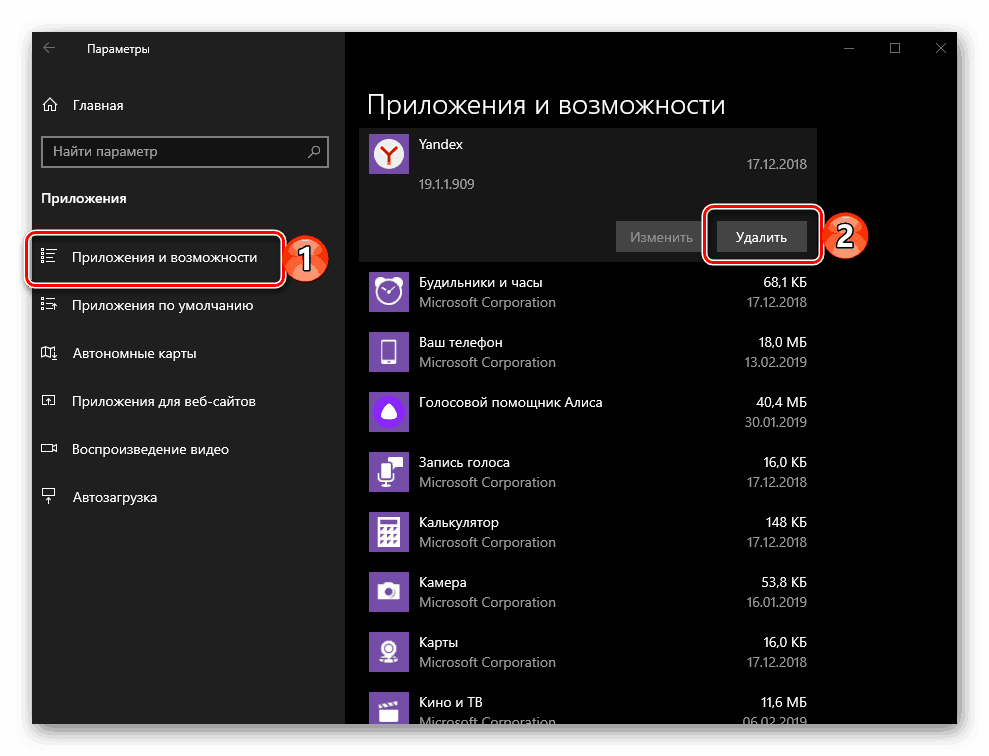
Више детаља:
Рецовери Иандек Бровсер
Потпуно уклањање претраживача из Иандека
Инсталирање Иандек Веб претраживача на рачунар
Поново инсталирајте Иандек претраживач приликом чувања обележивача
Закључак
Упркос великом броју разлога због којих у Иандеку не може бити звука, ни неискусном кориснику неће бити тешко да открије и елиминише било коју од њих. Сличан проблем може се појавити иу другим веб претраживачима, ау том случају имамо посебан чланак.
Погледајте и: Шта учинити ако звук нестане у прегледнику